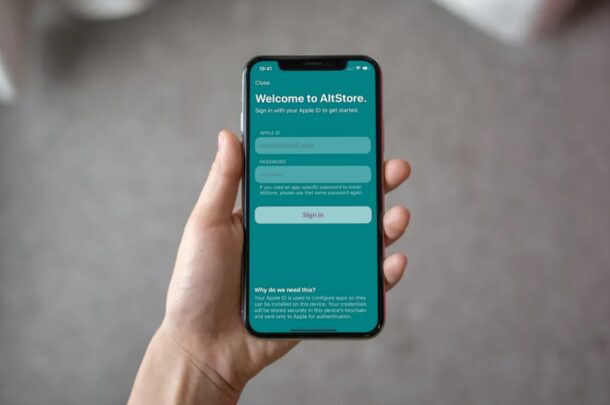
Apple App Store で入手できないアプリを iOS または iPadOS にインストールしますか?おそらく、iPhone や iPad にエミュレーターや torrent クライアントが必要ですか?その場合は、Apple ID だけで iPhone や iPad にアプリをサイドローディングできる AltStore というサードパーティ ストアを利用する必要があります。
Apple は、ユーザーの安全とプライバシーを確保するために、App Store に公開できるアプリに関する厳しいガイドラインを定めています。その結果、iOS および iPadOS ユーザーは、コンソール エミュレーター、トレント クライアントなどのアプリをデバイスにインストールできません。 AltStore は、Apple のオペレーティング システムの限界を押し上げるこれらのアプリの場所になることを目指しており、その最も興味深い点は、ジェイルブレイクを必要としないという事実です。
上級ユーザーで、自分の iOS または iPadOS デバイスでこれを試すことに興味がある場合 (Apple がサポートしていない方法を使用して、サポートされていないサードパーティ ソフトウェアを iPhone または iPad にインストールした場合の影響を理解している場合)を読んでから、AltStore を iPhone と iPad にインストールする方法と、そこからアプリを取得する方法を学びましょう。
iPhone と iPad に AltStore をインストールする方法
AltStore のインストールは、App Store を使用しないため、他のアプリのインストールほど簡単ではありません。代わりに、これを行うためにコンピューターを使用します。 Mac と Windows の両方がサポートされています。以下の手順に進む前に、Mac で iCloud が構成されていることを確認するか、Windows PC を使用している場合は iCloud デスクトップ クライアントと iTunes をインストールする必要があります。
- コンピュータで Web ブラウザを開き、altstore.io に移動します。使用しているオペレーティング システムの「AltServer」をダウンロードします。
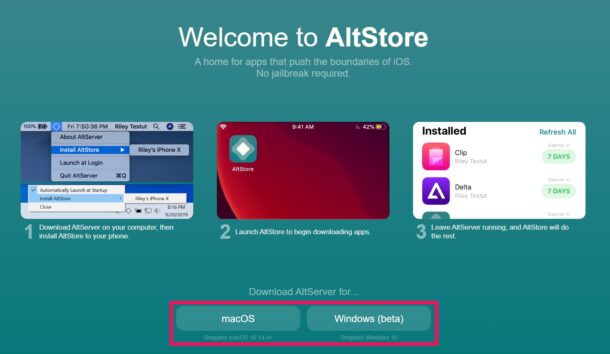
- ダウンロードしたファイルを解凍し、インストールを進めてください。 iCloud をまだインストールしていない場合、または Microsoft Store から iCloud をダウンロードした場合は、AltStore を実行すると次のメッセージが表示されます。 「ダウンロード」をクリックするだけで、iCloud をすばやく入手できます。
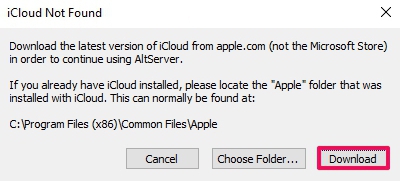
- 次に、USB ケーブルを使用して iPhone または iPad をコンピュータに接続し、Windows の場合は iTunes (Mac の場合は Finder) を開きます。デバイス アイコンをクリックして、概要ページを表示します。
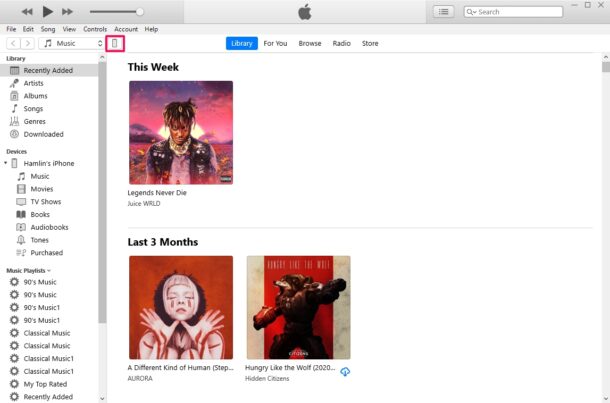
- ここで、下にスクロールして、「Wi-Fi 経由でこの iPhone と同期」が有効になっていることを確認します。
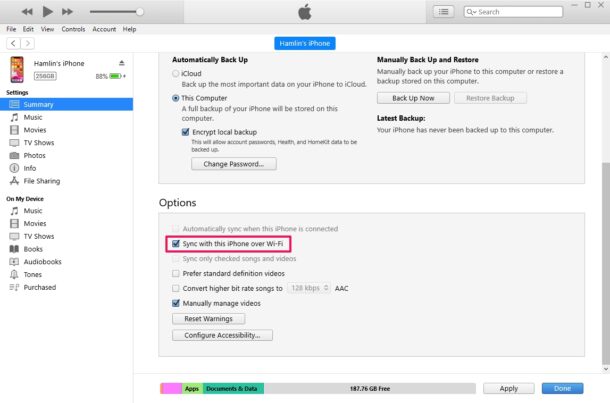
- コンピュータで AltServer を実行すると、ウィンドウが開きません。ただし、AltServer は Windows PC のシステム トレイで実行されています。 Mac を使用している場合は、メニューバーの右上隅に AltServer アイコンが表示されます。いずれにしても、AltStore アイコンをクリックし、ドロップダウン メニューから [Install AltStore] を選択して、コンピューターに接続されている iPhone または iPad をクリックします。
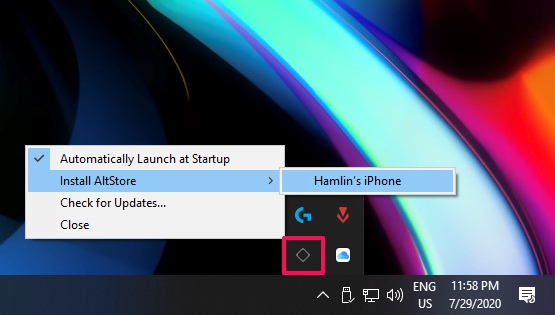
- インストールを続行するには、Apple アカウントでサインインするように求められます。詳細を入力したら、[インストール] をクリックします。
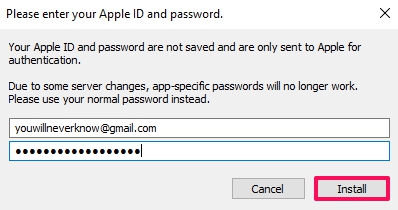
- AltStore は数秒でデバイスにインストールされます。ただし、「Untrusted Enterprise Developer」エラーが発生するため、すぐにアプリを開くことはできません。これを修正するには、開発者を信頼する必要があります。
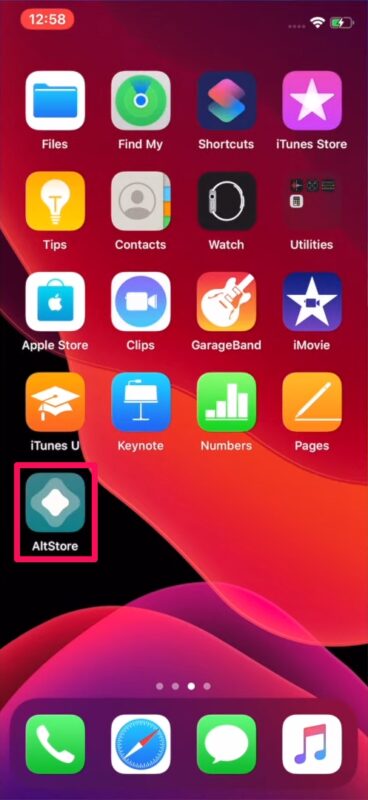
- iPhone または iPad で [設定]-> [一般] に移動し、以下に示すように [プロファイルとデバイス管理] をタップします。
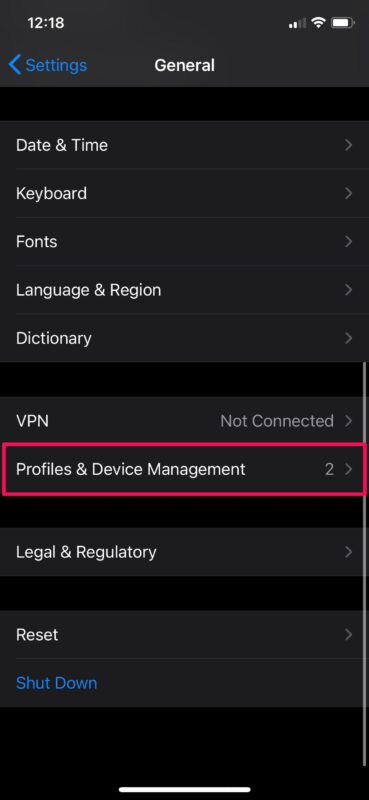
- 次に、AltStore のインストールに使用した自分のメール アドレスをタップします。
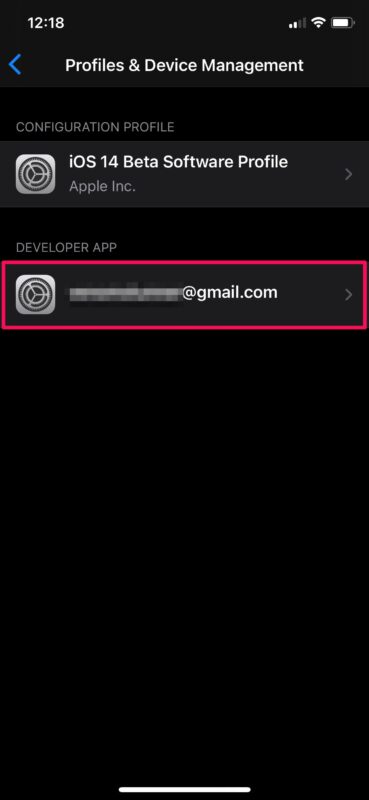
- 次に、「信頼」をタップして先に進みます。

- 確認を求められたら、もう一度 [信頼] をタップします。これで、問題なく AltStore を開くことができるはずです。

これで、AltStore を iPhone と iPad にインストールできました。
年間 99 ドルの有料 Apple 開発者アカウントを使用していない限り、AltStore のインストールは 7 日間のみ有効であることに注意してください。 AltStore を使い続けるには、有効期限が切れた場合、iPhone または iPad に再インストールする必要があります。この 7 日間の有効期間は、AltStore を使用してサイドローディングされたアプリにも適用されます。 AltStore またはインストール済みのアプリの有効期限がまだ切れていない場合は、AltServer を実行しているコンピューターにデバイスを接続し、AltStore アプリを開き、[マイ アプリ] セクションの [すべて更新] をタップします。
この記事を書いている時点で、AltStore にリストされているアプリは Delta と Clip の 2 つだけで、サードパーティ ソースのサポートは間もなく到着する予定です。ファイル アプリから.ipa ファイルを選択して、アプリをサイドローディングすることもできます。
現在、AltStore を使用して、Super NES、Game Boy Advance、Nintendo DS などの iPhone や iPad でゲーム コンソール エミュレーターを直接実行できます。 AltStore から Delta アプリをダウンロードするだけです。または、iOS または iPadOS で専用のクリップボード マネージャーが常に必要な場合は、Clip をインストールできます。
iPhone または iPad で AltStore を起動して実行しましたか?この代替 App Store について全体的にどう思いますか?コメントであなた自身のヒント、経験、考えを共有してください。